WordPress怎么设置用户权限? WordPress用户权限设置指南
wordpress用户权限设置通过角色控制用户操作,保障网站安全与管理效率。管理员拥有最高权限,适合网站所有者;编辑可管理文章与评论;作者可发布自己的文章;投稿者需审核;订阅者仅能查看内容。添加或修改用户时选择对应角色即可。若默认角色不足用,可用user role editor或members插件自定义权限。分配权限应遵循最小权限原则、定期审查、启用双重验证、限制管理员数量并监控日志。权限冲突可禁用插件、使用插件覆盖、代码调整或寻求专业帮助。自定义角色可通过插件添加角色并勾选权限,或通过php代码实现,创建更灵活的权限体系。
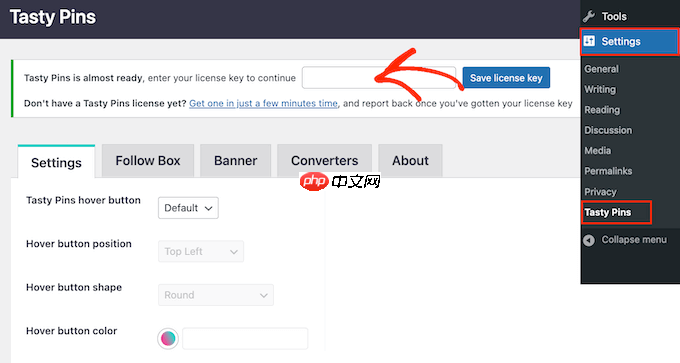
WordPress用户权限设置,简单来说,就是控制不同用户在你的网站上能做什么。从只能看看的订阅者,到能掌控一切的管理员,权限划分非常重要,直接关系到网站的安全和内容管理效率。
解决方案
WordPress自带了一套用户角色系统,可以满足大部分需求。登录你的WordPress后台,找到“用户”->“添加用户”,或者“用户”->“所有用户”,就能开始设置了。
- 管理员 (Administrator): 拥有最高权限,可以做任何事情,包括删除网站。一般只给网站所有者或者核心管理人员。
- 编辑 (Editor): 可以发布、编辑、删除任何人的文章,管理评论、分类和标签。适合内容负责人。
- 作者 (Author): 可以发布、编辑和删除自己的文章。适合投稿作者。
- 投稿者 (Contributor): 可以撰写文章,但不能直接发布,需要管理员或编辑审核。适合新手作者。
- 订阅者 (Subscriber): 只能查看网站内容,管理自己的个人资料。适合会员制网站。
在“添加用户”时,直接选择对应的角色即可。如果想修改现有用户的角色,在“所有用户”页面,找到对应用户,点击“编辑”,修改角色并保存。
如果自带的角色不够用,比如你需要一个只能管理产品,但不能修改文章的用户,就需要用到插件了。常见的权限管理插件有:
- User Role Editor: 功能强大,可以自定义角色权限,精确到每个功能模块。
- Members: 简单易用,可以创建自定义角色,设置内容权限。
安装并启用插件后,按照插件的说明进行角色和权限设置。一般来说,插件会提供一个友好的界面,让你勾选或取消勾选用户可以使用的功能。
如何安全地分配WordPress用户角色?
安全分配用户角色,不仅仅是技术问题,更是一种管理策略。权限越小越安全,这是基本原则。
- 最小权限原则: 给用户分配刚好够用的权限,不要给他们不必要的权力。比如,一个只需要写文章的作者,不需要编辑其他人的文章的权限。
- 定期审查: 定期检查用户角色分配情况,特别是当团队成员变动时。离职员工的账号要及时删除或降级。
- 双重验证: 开启双重验证,即使账号密码泄露,也能有效防止未经授权的访问。
- 限制管理员数量: 管理员权限非常高,要严格控制管理员的数量,避免滥用权限。
- 日志监控: 监控用户操作日志,及时发现异常行为。
WordPress用户角色权限冲突怎么办?
有时候,不同的插件或主题可能会修改WordPress的默认用户角色权限,导致冲突。比如,某个插件可能会给作者角色添加额外的权限,而你并不希望这样。
- 禁用冲突插件: 逐个禁用插件,看看哪个插件导致了权限冲突。找到冲突插件后,尝试寻找替代方案,或者联系插件作者寻求解决方案。
- 使用User Role Editor: User Role Editor插件可以覆盖其他插件的权限设置。找到冲突的权限,手动取消勾选。
- 代码修改: 如果你熟悉PHP代码,可以修改WordPress的核心文件,或者编写自定义插件来修改用户角色权限。但这种方法风险较高,需要谨慎操作。
- 寻求专业帮助: 如果以上方法都无法解决问题,可以寻求WordPress专业人士的帮助。
如何自定义WordPress用户角色和权限?
自带的用户角色可能无法满足所有需求,比如你需要一个专门管理SEO的用户,或者一个只能管理特定类型文章的用户。这时,就需要自定义用户角色和权限了。
使用User Role Editor插件,可以轻松创建自定义角色。
- 创建新角色: 在User Role Editor插件中,点击“添加角色”,输入角色名称和ID。
- 选择权限: 从权限列表中,勾选该角色可以使用的权限。权限列表非常详细,几乎涵盖了WordPress的所有功能模块。
- 保存角色: 点击“更新”按钮,保存自定义角色。
创建好自定义角色后,就可以在“用户”->“添加用户”或“所有用户”页面,将用户分配到自定义角色了。
除了使用插件,还可以通过代码自定义用户角色和权限。这需要一定的PHP编程基础。
// 添加自定义角色
add_role(
'seo_manager',
'SEO Manager',
array(
'read' => true, // 可以阅读
'edit_posts' => true, // 可以编辑文章
'upload_files' => true, // 可以上传文件
'manage_categories' => true, //可以管理分类
)
);
// 移除默认角色的权限
$role = get_role( 'editor' );
$role->remove_cap( 'edit_theme_options' ); // 禁止编辑主题选项 这段代码创建了一个名为“SEO Manager”的自定义角色,并赋予了一些权限。同时,移除了编辑器角色的“编辑主题选项”权限。
自定义用户角色和权限,可以让你更灵活地管理网站,提高团队协作效率。但也要注意安全,避免过度授权。
以上就是WordPress怎么设置用户权限? WordPress用户权限设置指南的详细内容,更多请关注知识资源分享宝库其它相关文章!
